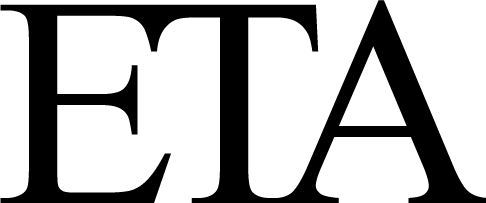This is an old revision of the document!
3D-printern
Modeller:
- Prusa Mk4 (snabb)
- Prusa Mk3, med Revo-nozzle-kit (flera nozzles)
- Prusa Mini+ (liten)
Hur använder du våra printers
För att använda våra printers behöver du givetvis någon CAD fil, en sådan går att skapa med ett CAD program, exempelivs Solidworks, Fusion360 eller inventor. Vad som helst så länge du kan exportera till STL-fil funkar. Därefter måste du använda en Slicer för att göra om STL-filen till G-kod som 3D printern kan köra. Vi rekommenderar Prusaslicer då den har bra standard inställningar för våra 3D-printers från Prusa. (då detta var skrivet 2024) finns på Hugin, en av våra allmäna datorer finns Prusaslicer redan installerat och dessutom configurerat med Prusalink som låter dig trycka på send to printer knappen istället för att hålla på med usb/sd kort för att föra över dina filer till 3D printern. Det finns dessutom både Solidworks och Autodesk Inventor installerat.
Steg för steg:
- Gör en CAD-modell
- Exportera CAD-modellen till STL-format
- öppna STL-filen med Prusaslicer
- kolla så att den ser bra ut
- Tryck på Autoalign
- Välj rätt profil för rätt printer, de heter printernamnet, ända skillnaden för Mk4 är att den har två olika profiler, en med inputshaper (går snabbare) och en utan (kanske är stabilare?). även mk3an har fler profiler, den har en profil för varje nozzle.
- Tryck därefter Slice
- Gå nu tillbaka till 3D printern och gör rent bedden med IPA och en pappershanduk, samt dubbelkolla så att din nozzle inte är för smutsig samt att rätt filament är laddat i printern, du borde dessutom kunna se i prusaslicer hur många meter eller gram som din print kommer behöva, och du kan med det avgöra ifall rullen kommer räcka för din print. Mk4:an och Minin har välfungerande runout-sensors, så där behöver man inte vara så värst rädd om filamentet tar slut, däremot mk3:an har lite problem med sin så den kommer bara fortsätta när filamentet tar slut. Vilket är inte bra.
- När allt är klart så är det bara att trycka på Send to printer and print i Prusaslicer.
- Spendera därefter några minuter på att se till att printern lyckas med de första lagren, om det går bra kan du gå o göra något annat en för en stund. Om du ser något märkligt under de första lagren, t.ex att plasten börja fransa, så gå in i menyn på printern och tryck PAUSE eller STOP, eller om det är riktigt brottom tryck på RESET.